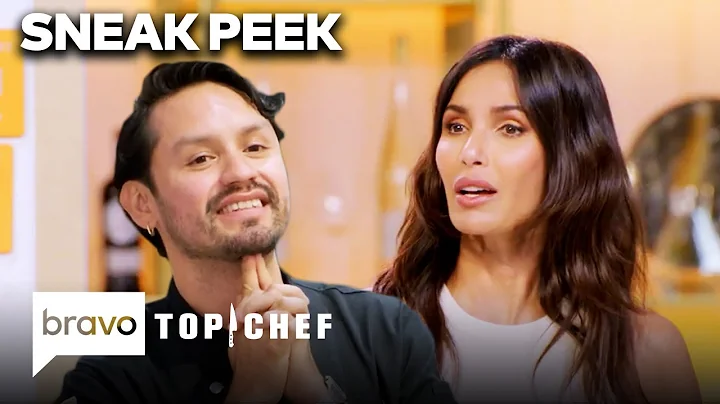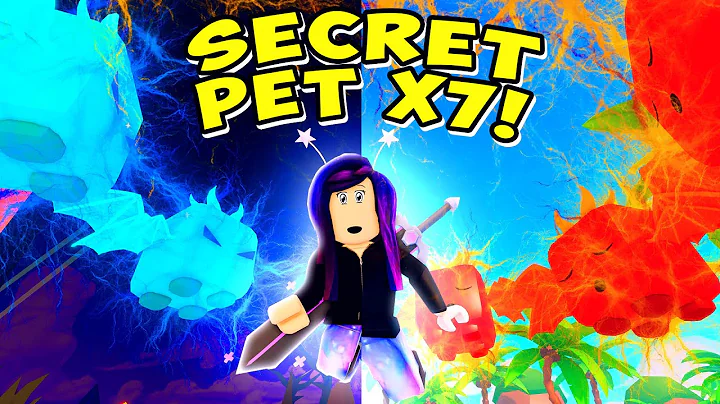Agrega una rúbrica a un foro de discusión en Canvas
Tabla de Contenidos 🗂️
- Introducción
- Paso 1: Abrir el curso de Canvas
- Paso 2: Acceder al foro de discusión
- Paso 3: Ubicar el menú de opciones
- Paso 4: Agregar una rúbrica
- Paso 5: Dar un nombre a la rúbrica
- Paso 6: Editar los criterios de evaluación
- Paso 7: Ajustar las calificaciones
- Paso 8: Agregar más criterios
- Paso 9: Seleccionar opciones de evaluación
- Paso 10: Crear la rúbrica
- Conclusiones
Cómo Agregar una Rúbrica a un Foro de Discusión en Canvas
En este artículo, aprenderemos cómo agregar una rúbrica a un foro de discusión en Canvas. El uso de una rúbrica es una excelente manera de establecer criterios claros de evaluación y proporcionar retroalimentación específica a los estudiantes. ¡Vamos a empezar!
Introducción 📝
Canvas es una plataforma de gestión del aprendizaje utilizada por muchos educadores para administrar cursos en línea. Una de las características importantes de Canvas es la capacidad de agregar rúbricas a las actividades de evaluación, como los foros de discusión. Las rúbricas permiten a los profesores evaluar de manera coherente y justa el desempeño de los estudiantes en una variedad de áreas.
Paso 1: Abrir el curso de Canvas 📚
El primer paso es abrir tu curso en Canvas. Inicia sesión en tu cuenta de Canvas y selecciona el curso donde deseas agregar la rúbrica. Una vez que estés en el curso, asegúrate de tener los permisos necesarios para editar y agregar rúbricas a los foros de discusión.
Paso 2: Acceder al foro de discusión 💬
Navega a la sección correspondiente a los foros de discusión en tu curso. Puede estar ubicada en los módulos del curso o en otro lugar designado por el instructor. Encuentra el foro de discusión específico al que deseas agregar la rúbrica y haz clic en él para acceder a la página.
Paso 3: Ubicar el menú de opciones ⚙️
En la esquina superior derecha de la página del foro de discusión, verás un icono con tres puntos verticales. Haz clic en ese icono para abrir el menú de opciones adicionales.
Paso 4: Agregar una rúbrica 📝
Dentro del menú de opciones, busca la opción "Mostrar rúbrica" o "Agregar rúbrica" y haz clic en ella. Esto te llevará a la página donde puedes crear y editar la rúbrica.
Paso 5: Dar un nombre a la rúbrica 🏷️
Antes de agregar criterios a la rúbrica, es importante darle un nombre descriptivo. Dependiendo de si planeas reutilizar la rúbrica en diferentes foros de discusión o si es específica para esta actividad en particular, puedes elegir un nombre genérico o uno más específico.
Paso 6: Editar los criterios de evaluación ✏️
Ahora es el momento de agregar los criterios de evaluación a tu rúbrica. Haz clic en el icono del lápiz junto a cada criterio y proporciona un nombre y una descripción clara del criterio que se evaluará. Si es necesario, puedes agregar más detalles o indicadores de éxito en la descripción extendida.
Paso 7: Ajustar las calificaciones 📊
La rúbrica predeterminada en Canvas utiliza una escala de calificación de cinco puntos con dos opciones. Puedes ajustar estas opciones o agregar más según tus necesidades. Considera qué escala de calificación es apropiada para los criterios que estás evaluando y personaliza las opciones de calificación según sea necesario.
Paso 8: Agregar más criterios ➕
Si tienes más criterios de evaluación para incluir en tu rúbrica, puedes agregarlos fácilmente haciendo clic en el enlace "Nuevo criterio". Repite el proceso de edición de criterios hasta que todos los aspectos relevantes estén cubiertos en tu rúbrica.
Paso 9: Seleccionar opciones de evaluación ⚖️
Antes de finalizar la creación de la rúbrica, revisa las opciones de evaluación disponibles en la parte inferior de la página. Dependiendo del propósito de la rúbrica, puedes seleccionar las opciones que correspondan, como la calificación de la tarea o la calificación general del curso.
Paso 10: Crear la rúbrica ✅
Una vez que hayas ajustado todos los criterios y opciones de calificación, estás listo para crear la rúbrica. Haz clic en el botón "Crear rúbrica" o "Guardar" para guardar tus cambios y asociar la rúbrica con el foro de discusión.
Conclusiones 📝
Agregar una rúbrica a un foro de discusión en Canvas puede mejorar la claridad de las expectativas de evaluación y facilitar el proceso de calificación para los profesores. Al seguir los pasos descritos en este artículo, podrás crear una rúbrica efectiva que te permitirá evaluar el desempeño de los estudiantes de manera justa y consistente.
Esperamos que esta guía te haya sido útil en tu experiencia con Canvas y te deseamos mucho éxito en tus evaluaciones.
Highlights:
- Agregar una rúbrica a un foro de discusión en Canvas aumenta la claridad de las expectativas de evaluación.
- Las rúbricas permiten evaluar el desempeño de los estudiantes de manera justa y consistente.
- Canvas ofrece la opción de agregar y editar rúbricas para foros de discusión.
- Es importante dar nombres descriptivos a las rúbricas y ajustar los criterios de evaluación según las necesidades.
- Se pueden agregar múltiples criterios y opciones de calificación a una rúbrica en Canvas.
- Asociar una rúbrica a un foro de discusión en Canvas simplifica el proceso de calificación para los profesores.
Preguntas Frecuentes (FAQ):
Q: ¿Cómo puedo acceder a los foros de discusión en Canvas?
A: Para acceder a los foros de discusión en Canvas, debes abrir tu curso en la plataforma, navegar hasta la sección correspondiente a los foros y hacer clic en el foro de discusión específico al que deseas acceder.
Q: ¿Puedo reutilizar una rúbrica en diferentes foros de discusión en Canvas?
A: Sí, es posible reutilizar una rúbrica en diferentes foros de discusión en Canvas. Al dar un nombre genérico a la rúbrica, podrás asociarla con diferentes actividades de evaluación en tu curso.
Q: ¿Puedo ajustar las calificaciones en una rúbrica en Canvas?
A: Sí, en la creación de la rúbrica en Canvas, puedes ajustar las calificaciones y agregar más opciones de calificación según tus necesidades y los criterios de evaluación específicos.
Q: ¿Qué opciones de evaluación puedo seleccionar al crear una rúbrica en Canvas?
A: Al crear una rúbrica en Canvas, puedes seleccionar opciones de evaluación como la calificación de la tarea específica, la calificación general del curso o cualquier otra opción que sea relevante para tu rúbrica.
Q: ¿Qué ventajas ofrecen las rúbricas en los foros de discusión en Canvas?
A: Las rúbricas en los foros de discusión en Canvas ofrecen claridad en las expectativas de evaluación, facilitan la retroalimentación específica para los estudiantes y permiten una evaluación justa y consistente por parte de los profesores.
Resources:
 WHY YOU SHOULD CHOOSE Proseoai
WHY YOU SHOULD CHOOSE Proseoai